Windows 7 桌面的快捷方式都变成了相同的图标解决办法
WIN7 开相同的程序如何使图标不重叠?

在任务栏空白处点击右键选择“属性”,然“任务栏按钮”那里选择“从不合并”,点击确定即可。
1.在Win7任务栏的空白处点击鼠标右键,从弹出菜单中选择“属性”,如下图:
2.打开Win7系统“任务栏和[开始]菜单属性”的设置窗口,“任务栏”页卡中会有很多设置选项,掌管程序图标显示方式的就是“任务栏按钮(B)”,点击右边的黑色小三角,下拉菜单中会出现三个选项:“始终合并、隐藏标签”,“当任务栏被占满时合并”,“从不合并”,如下图:
3.假如我们选择“从不合并”,按下“确定”之后,任务栏的图标按钮显示就会发生变化:每一个打开的Word文档都有一个单独的图标按钮,如下图:
4.在“从不合并”的设置下,如果打开文件过多,一行任务栏可能会装不下,这样上下翻动也比较麻烦。
这时我们可以在“任务栏和[开始]菜单属性”的设置窗口中勾选“使用小图标”,节省一些任务栏的空间。
其他像锁定和隐藏任务栏的设置都很简单,不用多说,如下图:。
windows系统常见问题:桌面的快捷方式程序图标都变成了相同的图标

windows系统常见问题:桌面的快捷方式程序图标都变成了相同的图标windows系统常见问题:桌面的快捷方式程序图标都变成了相同的图标作者:阅读:4307 时间:2011-5-3 15:10:00文章导读:今天有位朋友在寻修网的电脑维修QQ群里提问,他的windows 7系统里桌面的快捷方式的图标全都变成了同一个图标,不知道是怎么回事,如何处理?今天有位朋友在寻修网的电脑维修QQ群里提问,他的windows 7系统里桌面的快捷方式的图标全都变成了同一个图标,不知道是怎么回事,如何处理?寻修网在此解释一下,有些用户在更改某些文件的打开方式时,可能会误操作导致桌面上所有程序快捷方式的图标变成了相同的一个图标。
这个问题是由于快捷方式类型的文件的文件关联被修改所导致。
我们可以通过以下的方法来复原此问题:寻修网声明:本文包含有关编辑注册表的信息。
编辑注册表之前,请确保一旦发生问题,您知道应该如何还原注册表。
有关如何还原注册表的信息,请查看寻修网的相关文章,Regedit.exe 中的“还原注册表”帮助主题,或Regedt32.exe 中的“还原注册表项”帮助主题。
点击开始,在开始菜单中输入regedit,然后请按回车:在打开的注册表编辑器中,定位到HKEY_CURRENT_USER\SOFTWARE\MICROSOFT\WINDOWS\currentversion\Explorer\FileExts\.lnk路径,如下图,请将除了openwithlist和openwithprogids 这两项以外的其他项删除。
再将openwithlist和openwithprogids内的除默认以外的所有键值都删除最后,确定退出即可如果还有图标不能还原的,可以在桌面空白处单击右键-->个性化--〉点击左侧的更改桌面图标,在弹出的面板内点击还原默认即可。
win7桌面图标异常怎么恢复、系统图标异常修复的解决方法

win7桌面图标异常怎么恢复、系统图标异常修复的解决方法Win7系统是目前当仁不让的最主流的操作系统了,与之前的WinXP系统相比,Win7系统拥有更好的视觉外观,更人性化的设计,当然有不少用户也是新体验Win7系统,由于一些操作失误,常常把Win7系统桌面图标弄异常了。
关于Win7系统桌面图标异常有不同种问题,下面介绍几个解决方法。
首先需要明确的是一个图标实际上是多张不同格式的图片的集合体,并且还包含了一定的透明区域。
因为计算机操作系统和显示设备的多样性,导致了图标的大小需要有多种格式。
操作系统在显示一个图标时,会按照一定的标准选择图标中最适合当前显示环境和状态的图像。
也正因为如此,图标有时候才会变得异常。
第一类异常描述及解决方法1、图标显示正常,而图标名称有蓝色的阴影。
Win7桌面图标异常的解决大全2、在桌面“计算机”图标上右键点击,选择“属性”,在弹出的属性对话框中选择“高级系统设置”;Win7桌面图标异常的解决大全3、在系统属性窗口中,直接点击“设置”;Win7桌面图标异常的解决大全4、在“性能选项”的对话框,选择“视觉效果”栏。
找到“在桌面上为图标标签使用阴影”选项,将前面的“√”去掉,点击“确定”即可。
第二类异常描述及解决方法1、图标显示不完整;一个完整的图标显示为错位,从中间分开,两边各一半;异常图标错位,被未知文件覆盖,只显示文字不显示图标,图标是黑色块不显示,图标间距变大,图标不清晰。
Win7桌面图标异常的解决大全2、在“开始”--->运行--->输入“regedit”,按回车;Win7桌面图标异常的解决大全3、按照如下键值,hkey_users--->s-1-5-21-1121289129-3884528725-3932546534-1006> software--->microsoft--->windows--->currentversion --->explorer--->advanced;找到“showcompcolor”=“dword:00000001”更改为“dword:00000000”; 找到“listviewshadow”=“dword:00000000”更改为“dword:00000001”。
桌面快捷变link的修复方法
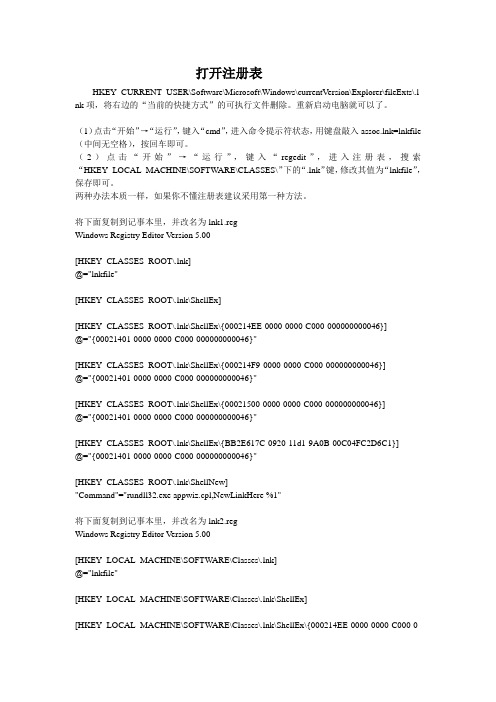
打开注册表HKEY_CURRENT_USER\Software\Microsoft\Windows\currentVersion\Explorer\fileExts\.l nk项,将右边的“当前的快捷方式”的可执行文件删除。
重新启动电脑就可以了。
(1)点击“开始”→“运行”,键入“cmd”,进入命令提示符状态,用键盘敲入assoc.lnk=lnkfile (中间无空格),按回车即可。
(2)点击“开始”→“运行”,键入“regedit”,进入注册表,搜索“HKEY_LOCAL_MACHINE\SOFTWARE\CLASSES\”下的“.lnk”键,修改其值为“lnkfile”,保存即可。
两种办法本质一样,如果你不懂注册表建议采用第一种方法。
将下面复制到记事本里,并改名为lnk1.regWindows Registry Editor Version 5.00[HKEY_CLASSES_ROOT\.lnk]@="lnkfile"[HKEY_CLASSES_ROOT\.lnk\ShellEx][HKEY_CLASSES_ROOT\.lnk\ShellEx\{000214EE-0000-0000-C000-000000000046}]@="{00021401-0000-0000-C000-000000000046}"[HKEY_CLASSES_ROOT\.lnk\ShellEx\{000214F9-0000-0000-C000-000000000046}]@="{00021401-0000-0000-C000-000000000046}"[HKEY_CLASSES_ROOT\.lnk\ShellEx\{00021500-0000-0000-C000-000000000046}]@="{00021401-0000-0000-C000-000000000046}"[HKEY_CLASSES_ROOT\.lnk\ShellEx\{BB2E617C-0920-11d1-9A0B-00C04FC2D6C1}]@="{00021401-0000-0000-C000-000000000046}"[HKEY_CLASSES_ROOT\.lnk\ShellNew]"Command"="rundll32.exe appwiz.cpl,NewLinkHere %1"将下面复制到记事本里,并改名为lnk2.regWindows Registry Editor Version 5.00[HKEY_LOCAL_MACHINE\SOFTWARE\Classes\.lnk]@="lnkfile"[HKEY_LOCAL_MACHINE\SOFTWARE\Classes\.lnk\ShellEx][HKEY_LOCAL_MACHINE\SOFTWARE\Classes\.lnk\ShellEx\{000214EE-0000-0000-C000-000000000046}]@="{00021401-0000-0000-C000-000000000046}"[HKEY_LOCAL_MACHINE\SOFTWARE\Classes\.lnk\ShellEx\{000214F9-0000-0000-C000-00 0000000046}]@="{00021401-0000-0000-C000-000000000046}"[HKEY_LOCAL_MACHINE\SOFTWARE\Classes\.lnk\ShellEx\{00021500-0000-0000-C000-00 0000000046}]@="{00021401-0000-0000-C000-000000000046}"[HKEY_LOCAL_MACHINE\SOFTWARE\Classes\.lnk\ShellEx\{BB2E617C-0920-11d1-9A0B-00C04FC2D6C1}]@="{00021401-0000-0000-C000-000000000046}"[HKEY_LOCAL_MACHINE\SOFTWARE\Classes\.lnk\ShellNew] "Command"="rundll32.exe appwiz.cpl,NewLinkHere %1"可能记事本快捷键打不开,打开方法如下:C:\WINDOWS\system32\notepad.exe最后将lnk1.reg和lnk2.reg运行导入到注册表里就行了!。
桌面的图标都变成lnk文件的解决方法

桌面的图标都变成lnk文件的解决方法
桌面的图标都变成lnk文件了?打开电脑后发现电脑桌面的快捷图标都成了.lnk后缀的文件了,双击打不开软件,该怎么办呢?下面店铺分享三种方法解决桌面的图标都变成lnk文件的方法,欢迎大家前来阅读。
桌面的图标都变成lnk文件的解决方法
桌面上图标都变成lnk后缀了,改注册表,太麻烦了。
也不会,教大家怎么一键修改,恢复如初
1、右键点击空白处,选择“新建”,点击“文本文档”
2、将文档命名为“1”,后缀名改为inf;
3、双击打开文档,将以下内容复制到文档中
复制内容到剪贴板
[Version]
Signature="$Chicago$"
[DefaultInstall]
DelReg=DeleteMe
[DeleteMe]
HKCU,"Software\Microsoft\Windows\CurrentVersion\Explor er\FileExts\.exe"
HKCU,"Software\Microsoft\Windows\CurrentVersion\Explor er\FileExts\.lnk"
4、点击“文件”-“保存”后将文档关闭
5、在用鼠标右键点击该文档,选择“安装”后屏幕会闪烁下,即可恢复。
总结
以上就是店铺为大家提供的桌面的图标都变成lnk文件的解决方法,希望能帮助到大家最后希望大家生活越来越好。
WIN7 桌面图标消失,快捷方式消失,任务栏图标变成白色修复方法

WIN7 桌面图标消失,部分桌面快捷方式消失了,开始栏的应用图标变成白色,桌面文件不见了
当出现部分桌面快捷方式消失,任务栏和开始栏的一些图标变成白色时,可以尝试以下方法(本人的问题是这么解决的)
一天开机时发现很多桌面的快捷方式图标都没有了,只有寥寥的几个图标,任务栏和开始菜单的很多应用图标也变成了白色,苦苦寻找了很多方法都无法解决,后来找到了使用腾讯电脑管家的解决办法,抱着试试的心态,结果一试就灵,10秒钟解决了几天都无法解决的问题。
1,首先是要安装腾讯电脑管家
2,运行电脑管家,找到‘电脑诊所’:
3,点击‘电脑诊所’,然后点击‘桌面图标-快捷方式’
4,点击‘快捷方式变成未知图标’
5,当鼠标移动到‘快捷方式变成未知图标’时,会显示‘立即修复’,然后点击‘立即修复’,立马就可以修复。
任务栏出现两个重复图标的解决办法

Message = Message & "是否继续?&#ge, vbYesNo+vbExclamation, "注意")
If X = 6 Then
WshShell.RegWrite p1, "explorer.exe", "REG_SZ"
p1 = "HKCU\Software\Microsoft\Internet Explorer\Explorer Bars\{32683183-48a0-441b-a342-7c2a440a9478}\"
重启后的确暂时解决了问题, 可过两天再打开电脑时, 任务栏双图标又出现了, 真是蛮烦人的. 后来在网上查找解决方案, 终于在某博客中找到一方法, 很有效, 偿试一用.问题真解决了, 心情也好了. 在此贡献出来共享.
首先,新建一个文本文档(写字板),然后把下面的代码拷进去,
重点:拷完之后呢,一定要另存为一个后缀为VBS的文档,关闭文档之后双击这个文件,即可修复任务栏上所出现的问题拉。
On Error Resume Next
WshShell.RegDelete "HKCU\Software\Microsoft\Windows\CurrentVersion\Explorer\StuckRects2\"
WshShell.RegDelete "HKCU\Software\Microsoft\Windows\CurrentVersion\Explorer\StreamsMRU\"
电脑桌面上的快捷方式图标显示异常的解决方法

电脑桌面上的快捷方式图标显示异常的解决方法
电脑桌面上的快捷方式图标显示异常?有个小伙伴和小编反映有一天进入电脑系统后,发现所有的桌面快捷方式全部变成了未知程序的图标。
一开始怀疑是电脑中病毒了,使用杀毒软件进行查杀后却提示电脑安全,说明并不是电脑病毒的原因。
下面就由店铺来给大家说说电脑桌面上的快捷方式图标显示异常的解决方法。
欢迎大家前来阅读! 电脑桌面上的快捷方式图标显示异常的解决方法
1、右击桌面空白处,选择个性化;
2、点击左上角的菜单中的“更改桌面图标”;
3、在桌面图标设置窗口中点击“还原默认值”,然后点击确定,退出窗口即可。
完成上述三个操作步骤之后,桌面上的快捷方式图标就会恢复正常了,并且可以正常点击打开使用。
笔记本快捷方式被其他应用程序强制关联怎么样解决
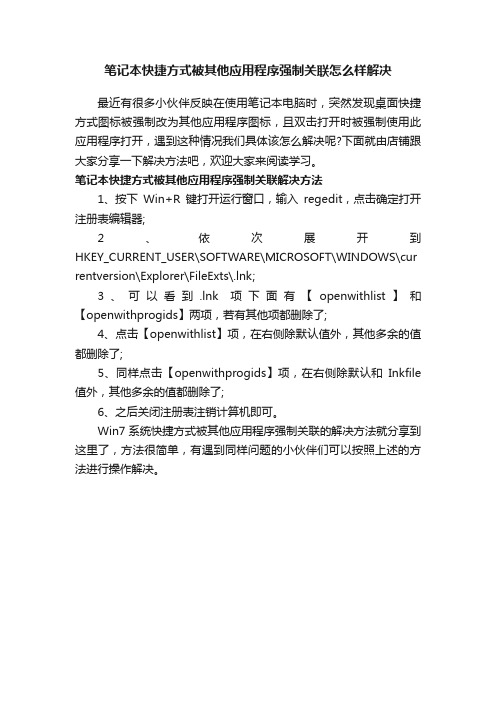
笔记本快捷方式被其他应用程序强制关联怎么样解决
最近有很多小伙伴反映在使用笔记本电脑时,突然发现桌面快捷方式图标被强制改为其他应用程序图标,且双击打开时被强制使用此应用程序打开,遇到这种情况我们具体该怎么解决呢?下面就由店铺跟大家分享一下解决方法吧,欢迎大家来阅读学习。
笔记本快捷方式被其他应用程序强制关联解决方法
1、按下Win+R键打开运行窗口,输入regedit,点击确定打开注册表编辑器;
2、依次展开到HKEY_CURRENT_USER\SOFTWARE\MICROSOFT\WINDOWS\cur rentversion\Explorer\FileExts\.lnk;
3、可以看到.lnk项下面有【openwithlist】和【openwithprogids】两项,若有其他项都删除了;
4、点击【openwithlist】项,在右侧除默认值外,其他多余的值都删除了;
5、同样点击【openwithprogids】项,在右侧除默认和Inkfile 值外,其他多余的值都删除了;
6、之后关闭注册表注销计算机即可。
Win7系统快捷方式被其他应用程序强制关联的解决方法就分享到这里了,方法很简单,有遇到同样问题的小伙伴们可以按照上述的方法进行操作解决。
怎么去掉电脑图标上“快捷方式”的字样
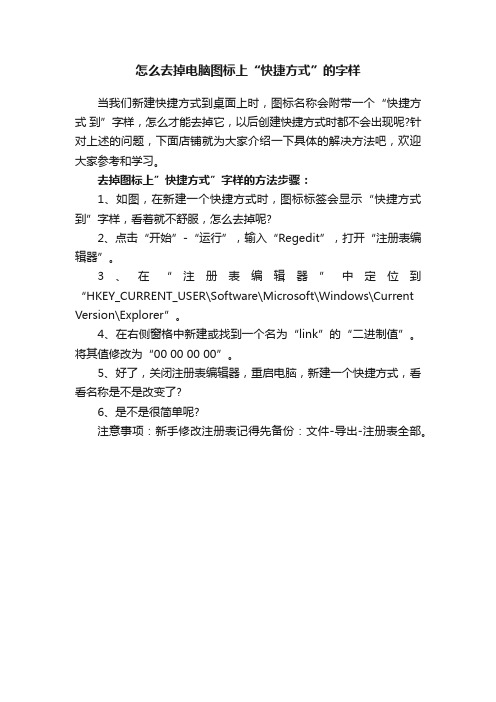
怎么去掉电脑图标上“快捷方式”的字样
当我们新建快捷方式到桌面上时,图标名称会附带一个“快捷方式到”字样,怎么才能去掉它,以后创建快捷方式时都不会出现呢?针对上述的问题,下面店铺就为大家介绍一下具体的解决方法吧,欢迎大家参考和学习。
去掉图标上”快捷方式”字样的方法步骤:
1、如图,在新建一个快捷方式时,图标标签会显示“快捷方式到”字样,看着就不舒服,怎么去掉呢?
2、点击“开始”-“运行”,输入“Regedit”,打开“注册表编辑器”。
3、在“注册表编辑器”中定位到“HKEY_CURRENT_USER\Software\Microsoft\Windows\Current Version\Explorer”。
4、在右侧窗格中新建或找到一个名为“link”的“二进制值”。
将其值修改为“00 00 00 00”。
5、好了,关闭注册表编辑器,重启电脑,新建一个快捷方式,看看名称是不是改变了?
6、是不是很简单呢?
注意事项:新手修改注册表记得先备份:文件-导出-注册表全部。
win7桌面图标异常怎么恢复、系统图标异常修复的解决方法
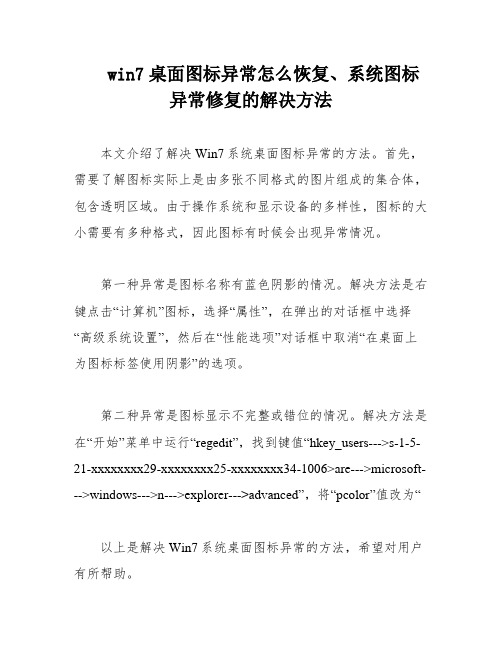
win7桌面图标异常怎么恢复、系统图标
异常修复的解决方法
本文介绍了解决Win7系统桌面图标异常的方法。
首先,需要了解图标实际上是由多张不同格式的图片组成的集合体,包含透明区域。
由于操作系统和显示设备的多样性,图标的大小需要有多种格式,因此图标有时候会出现异常情况。
第一种异常是图标名称有蓝色阴影的情况。
解决方法是右键点击“计算机”图标,选择“属性”,在弹出的对话框中选择“高级系统设置”,然后在“性能选项”对话框中取消“在桌面上为图标标签使用阴影”的选项。
第二种异常是图标显示不完整或错位的情况。
解决方法是在“开始”菜单中运行“regedit”,找到键值“hkey_users--->s-1-5-21-xxxxxxxx29-xxxxxxxx25-xxxxxxxx34-1006>are--->microsoft--->windows--->n--->explorer--->advanced”,将“pcolor”值改为“
以上是解决Win7系统桌面图标异常的方法,希望对用户有所帮助。
win7任务栏上通知区域中重复或多佘的图标如何清除?有的软件已经卸载确依然有。
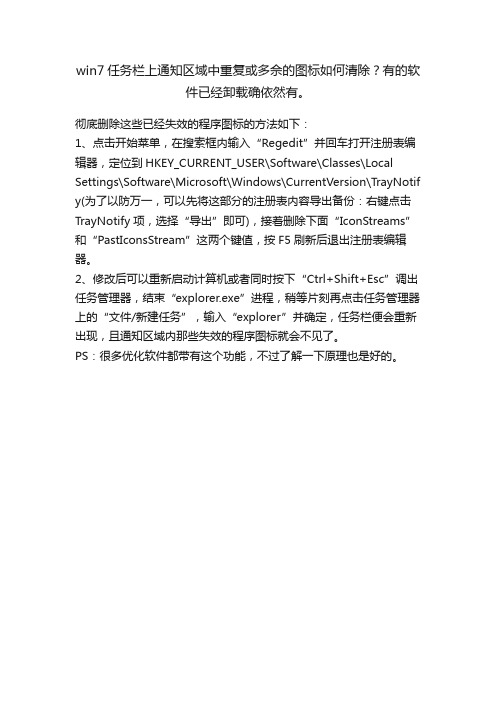
win7任务栏上通知区域中重复或多佘的图标如何清除?有的软
件已经卸载确依然有。
彻底删除这些已经失效的程序图标的方法如下:
1、点击开始菜单,在搜索框内输入“Regedit”并回车打开注册表编辑器,定位到HKEY_CURRENT_USER\Software\Classes\Local Settings\Software\Microsoft\Windows\CurrentVersion\TrayNotif y(为了以防万一,可以先将这部分的注册表内容导出备份:右键点击TrayNotify项,选择“导出”即可),接着删除下面“IconStreams”和“PastIconsStream”这两个键值,按F5刷新后退出注册表编辑器。
2、修改后可以重新启动计算机或者同时按下“Ctrl+Shift+Esc”调出任务管理器,结束“explorer.exe”进程,稍等片刻再点击任务管理器上的“文件/新建任务”,输入“explorer”并确定,任务栏便会重新出现,且通知区域内那些失效的程序图标就会不见了。
PS:很多优化软件都带有这个功能,不过了解一下原理也是好的。
电脑屏幕快捷方式图标全部变成蓝底的了怎么办?
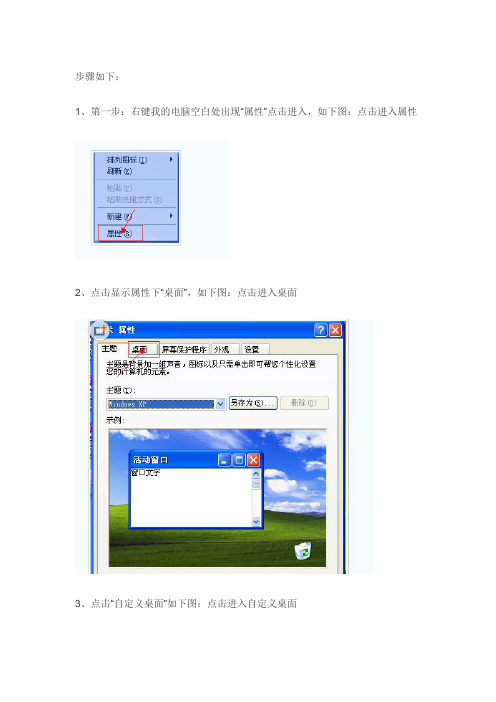
步骤如下:
1、第一步:右键我的电脑空白处出现“属性”点击进入,如下图:点击进入属性
2、点击显示属性下“桌面”,如下图:点击进入桌面
3、点击“自定义桌面”如下图:点击进入自定义桌面
4、进入桌面项目后点击“web”,如下图:点击进入web设置
5、看到“锁定桌面项目”和“当前主页”有打勾的都去掉,如下图:复原桌面图标设置
25
同时:
第一处:[我的电脑]右键[属性]--[高级]--[设置]--[自定义]--倒数第二项[在桌面上为图标标签使用阴影]前面的对勾应该是打上的。
第二处:桌面空白处右键[属性]--[桌面]--[自定义桌
面]--[Web]各项对勾应该去掉。
下载windows优化大师,里面有一个桌面图标文字透明,你可以试一下。
桌面的图标都变成lnk文件的解决方法有哪些

桌面的图标都变成lnk文件的解决方法有哪些击更改桌面图标按钮,在弹出的面板内点击还原默认即可!PS:此时如果图标还是没有变回来,请你将机子重新启动一次。
因为需要WINDOWS浏览器重启一次,或者你使用优化大师,重启WINDOWS浏览器也是可以的。
window的修复1) 打开“文件夹选项”窗口,(“我的电脑”“工具”“文件夹选项”)。
2) 选择“文件夹选项”下的'“文件类型”,点“新建”新建一个扩展名。
在“文件扩展名”处输入“LNK”,然后在“关联的文件类型”项选择“快捷方式”。
(注:“关联的文件类型”项默认下没有,需点“高级”展开),确定。
3) 此时,“LNK扩展名的详细信息”项目下会有一个“更改”和“还原”按钮,点击“还原”就能把LNK打开方式还原为系统默认了,系统的快捷方式文件也恢复正常了“.lnk”是WINDOWS系统默认的快捷方式的扩展名,如果“文件夹选项”下设置为“隐藏已知文件类型的扩展名”,正常情况下“.lnk”是不显示的。
你的快捷方式的扩展名显现出来,证明WINDOWS设置被中断,快捷方式为不可识别信息。
修复的方法:(1)点击“开始”→“运行”,键入“cmd”,进入命令提示符状态,用键盘敲入assoc.lnk=lnkfile(中间无空格),按回车即可。
(2)点击“开始”→“运行”,键入“regedit”,进入注册表,搜索“HKEY_LOCAL_MACHINESOFTWARECLASSES”下的“.lnk”键,修改其值为“lnkfile”,保存即可。
两种办法本质一样,如果你不懂注册表建议采用第一种方法。
(3)我的电脑=》工具=》文件夹选项文件类型=》新建输入LNK=从长长的列表中选择“快捷方式”请将下列代码复制下来,粘贴至记事本,保存后将txt后缀改为reg,运行即可:Windows Registry Editor Version 5.00[HKEY_CLASSES_ROOT.lnk]@="lnkfile"[HKEY_CLASSES_ROOT.lnkShellEx][HKEY_CLASSES_ROOT.lnkShellEx{000214EE-0000-0000-C000-00000000004 6}]@="{00021401-0000-0000-C000-000000000046}"[HKEY_CLASSES_ROOT.lnkShellEx{000214F9-0000-0000-C000-00000000004 6}]@="{00021401-0000-0000-C000-000000000046}"[HKEY_CLASSES_ROOT.lnkShellEx{00021500-0000-0000-C000-000000000046}]@="{00021401-0000-0000-C000-000000000046}"[HKEY_CLASSES_ROOT.lnkShellEx{BB2E617C-0920-11d1-9A0B-00C04FC2D6C 1}]@="{00021401-0000-0000-C000-000000000046}"[HKEY_CLASSES_ROOT.lnkShellNew]"Command"="rundll32.exe appwiz.cpl,NewLinkHere %1"[HKEY_CLASSES_ROOTlnkfile]@="快捷方式""EditFlags"=dword:00000001"IsShortcut"="""NeverShowExt"=""[HKEY_CLASSES_ROOTlnkfileCLSID]@="{00021401-0000-0000-C000-000000000046}"[HKEY_CLASSES_ROOTlnkfileshellex][HKEY_CLASSES_ROOTlnkfileshellexContextMenuHandlers][HKEY_CLASSES_ROOTlnkfileshellexContextMenuHandlersOffline Files]@="{750fdf0e-2a26-11d1-a3ea-080036587f03}"。
Win7系统桌面图标显示异常统一变成白色的两种解决方法

Win7系统桌面图标显示异常统一变成白色的两种解决方法
Win7系统桌面图标显示异常统一变成白色的两种解决方法
解决方法一:更改主题
1、右键单击桌面空白处——个性化,随意更改一个主题即可(Win7就会自动更新图标缓存)。
解决方法二:不同情况处理
情况一:双击白色图标打不开
这应该是快捷方式的文件关联发生错误了。
具体方法如下:
1、“开始>运行”,输入CMD(回车);
2、打开命令提示符窗口,在其中输入assoc 。
lnk=lnkfile(回车)。
情况二:双击白色图标可打开
具体方法如下:
1、右键单击任务栏,选择【启动任务管理器】,或按Ctrl+Shift+Esc打开;
2、找到并结束进程explorer。
exe;
3、开始——运行,输入CMD并回车打开命令提示符窗口,输入以下命令:CD /d %userprofile%AppDataLocal(回车)DEL IconCache。
db /a(回车) EXIT(回车);
4、最后在任务管理器中单击“文件→运行”,输入“explorer。
exe”重新启动该进程即可。
以上就是对Win7系统桌面图标显示异常统一变成白色的两种解决方法的介绍,有同样问题的朋友可以动手尝试解决下。
关于桌面的图标都变成lnk文件如何解决

关于桌面的图标都变成lnk文件如何解决故障现象:因为到网上下载了某些文件,电脑上的所有快捷方式都变成了那个绿色的WPS图标了,并且,双击这些快捷方式时,原有的程序无法运行并且包括WPS打开出错。
电脑的操作系统为Windows7,桌面上的计算机,网络,IE浏览器正常的,可以打开。
如下图所示。
故障分析与解决:这种故障现象以前也时有发生,快捷方式的图标可能变成了其他软件的图标,但是解决思路是一样的。
那就是要修改或删除有关.lnk的注册表信息。
具体步骤如下:鼠标右键点击桌面空白处,在弹出菜单中选择“新建”-“文本文档”把以下代码完整复制粘贴到刚才新建的文本文档中[Version]Signature="$Chicago$"[DefaultInstall]DelReg=DeleteMe[DeleteMe]HKCU,"SoftwareMicrosoftWindowsCurrentVersionExplorerFile Exts.exe"HKCU,"SoftwareMicrosoftWindowsCurrentVersionExplorerFile Exts.lnk"然后,点记事本的左上角“文件”菜单中的另存为在桌面命名为1.inf(1后面有个小点),然后,使用鼠标右键点击这个1.inf文件,在弹出菜单中选择“安装”,这时电脑不会有相应的执行结果提示,重新启动电脑后,故障消失。
1、电脑由哪几部分组成?从外观上看,电脑是由:主机(主要部分)、输出设备(显示器)、输入设备(键盘和鼠标)三大件组成。
从逻辑组成来看,电脑可以分为五大部分:控制器、运算器、存储器、输入设备、输出设备。
2、什么是电脑配置?如何查看电脑的配置?电脑的配置是指电脑的硬件基本信息,如CPU型号、硬盘大小、显示器尺寸等。
方法:①桌面查看。
“我的电脑”-“属性”,可查看系统版本、CPU型号、内存大小;若点“常规”-“设备管理器”,可查看CPU核心数、硬盘型号及大小、光驱等配置;若点“高级”-“性能设置”-“视觉效果”或“高级”,可以查看视觉效果、虚拟内存等设置。
如何解决win7所有图标后缀全是lnk

3 、 然 后 就 可 以 看 到 openwithlist 和 openwithprogids 两项,如果存在其他项的话就 都删除掉; 4、然后再将 openwithlist 内的除默认以外 的所有键值都删除以及将 openwithprogids内的
只眼闭一只眼。何况现在机器工业这么发达,几乎什么东西都由机器代替。我几
在使用电脑的过程中,有时候总是会因为自 己的不小心设置或改动了之后就会出现了问题, 最近就有不少用户发现自己的电脑上面的所有 桌面图标都变成了 lnk 后缀,系统的所有快捷方 式包括开始菜单中的所有东西都失效了,这个很 有可能是因为用户不小心错误的把 lnk 的文件的
打开方式更改其他文件,所以才会导致这种现象 发生的,那么该如何解决呢?现在就为大家介绍 一下如何解决 win7 所有图标后缀全是 lnk 吧。 步骤一、
taskkill/f/imexplorer.exestartexplore r.exe 3、重启计算机就可以完成了。
以上轻松的三个步骤就可以帮助你解决
win7 所有图标后缀全是 lnk 的问题了,如果你也
只眼闭一只眼。何况现在机器工业这么发达,几乎什么东西都由机器代替。我几
遇到跟上面一样的问题的话,可以按照上面的三 个步骤去解决哦,希望帮助到你们。
regdelete
只眼闭一只眼。何况现在机器工业这么发达,几乎什么东西都由机器代替。我几
“ hkcuSoftwareMicrosoftWindowsCurrentVers ionExplorerShellIcons”/f regdelete “ hklmSOFTWAREMicrosoftWindowsCurrentVers ionExplorerShellIcons”/f
win7桌面图标删不掉的解决方法(只有打开主页和创建快捷方式)

win7桌面图标删不掉的解决方法(只有打开主页和创建快捷方式)事发起因:下载了一个专用播放器(其实是个流氓软件),运行后一看桌面,发现多了两个图标:"淘宝网","Internet Explorer",不但点击后打开的网站是个“水货”,而且随随便便还请不走它(右键只有打开主页和创建桌面快捷方式),于是通过两个多小时的收集资料总结如下方法,是应该可以让大部分Windows 7er满意了。
首先打开注册表,单击“编辑----查找”图1 查找图标名称输入桌面上图标的名称,如“淘宝网”点击“查找下一个”如果搜索到的结果在HKEY_CLASSES_ROOT\CLSID目录下并显示下图中的内容,说明这个就是桌面上不能删除的图标项了。
图2 桌面上不能删除的图标键值按F6键返回到该键值所在的项,CLSID下有很多图标ID项,下图既是。
图3 CLISID下的图标ID项(部分)要找到图标ID项里面含有数据为“淘宝网”的项如图2中的内容。
比如我的是这个{4B037854-9858-4d90-B5F6-2B6885E84955},需要删除这个目录,删除过程中可能会提示“删除项时出错”这主要是权限问题,只在要删除前先修改一下权限既可(右键目录选择权限进行修改如图)图4 修改权限点“应用----确定”再进行删除就没问题了,现在桌面刷新一下,有变化了吧图5 残余的图标变成了图5样式的图标,你会发现仍然删不掉,右键只剩下“创建快捷方式”了,因为还有重要的一步,HKEY_LOCAL_MACHINE\SOFTWARE\Microsoft\Windows\CurrentVersion\Explorer\Deskto p\NameSpace在这个目录下有很多项(如图)图6 桌面上显示的图标找到和CLSID目录下的图标ID项相同的项(就是键值中数据为“淘宝网”的那项),我这里是{4B037854-9858-4d90-B5F6-2B6885E84955}修改权限后,删掉它!现在就大功告成了,在桌面刷新一下,OK了吧,桌面上是不是没有了!还有"Internet Explorer"这个山寨图标,方法和删除“淘宝网”图标一样。
- 1、下载文档前请自行甄别文档内容的完整性,平台不提供额外的编辑、内容补充、找答案等附加服务。
- 2、"仅部分预览"的文档,不可在线预览部分如存在完整性等问题,可反馈申请退款(可完整预览的文档不适用该条件!)。
- 3、如文档侵犯您的权益,请联系客服反馈,我们会尽快为您处理(人工客服工作时间:9:00-18:30)。
Windows 7 桌面的快捷方式都变成了相同的图标解决办法
故障现象:
有些用户在更改某些文件的打开方式时,可能会误操作导致桌面上所有程序快捷方式的图标变成相同的一个图标。
解决方案:
1.按组合键“Win+R”调出运行命令框,在“打开”栏中键入regedit.exe,回车,打开注册表编辑
器。
(本部分涉及注册表的更改,请于操作前对相关项做好备份)
2.(若弹出用户账户控制窗口,请允许以继续)
如图2:
1.在打开的注册表编辑器中,定位到
HKEY_CURRENT_USER\SOFTWARE\MICROSOFT\WINDOWS\currentversio n\Explorer\FileExts\.lnk路径。
(如下图所示)请将除了openwithlist和
openwithprogids这两项以外的其他项全部删除。
如图3:
1.
分别展开openwithlist和openwithprogids。
在右边细节窗口中,请将除默认键值以外的所有键值也都删除。
2.如图4;
1.修改完成后退出注册表。
检查一下快捷方式的图标是否已经恢复?
如果还有图标不能正常显示,不妨再试试我们第二种解决方法:
1.在桌面空白处右击选择“个性化”。
如图5:
1.在窗口左侧,单击“更改桌面图标”。
如图6:
1.在弹出的桌面图标设置窗口中,点击“还原默认值”后按“确定”保存更改即可。
如图7:。
